はじめに
Linking API は、ユーザーを構成および転送するための信頼性の高いインターフェースを提供します。 Looker Studio レポートに直接追加できますユーザーが Linking API に従う場合 効率化されたエクスペリエンスですばやく表示して操作できる URL です できます。
このドキュメントでは、Linking API の URL に必要な形式と、 パラメータを指定します。
ユースケースとメリット
Linking API を使用すると、顧客向けに事前構成済みのレポートを提供できます。 データを表示、操作できます。Linking API の主なメリットは次のとおりです。 次のようになります。
- ワンクリックでレポートを作成できます。
- データ設定は URL で指定されるため、ユーザーが設定を行う必要は そのデータのレポートを設定します
- ワンクリックでレポートを保存し、 いつでも行えます。
- レポートを大規模に作成できます。Linking API を使用すると、 レポートを複製したり 新しいレポートを作成したりできます
- プロダクト インテグレーションを有効化できます。安定版のインターフェースでは Looker Studio をプロダクトワークフローに統合します
仕組み
ここでは、デベロッパーとユーザーが Linking API を操作する方法について説明します。
API デベロッパー ワークフローをリンクする
テンプレート レポート、データソースを準備し、リンク設定を行う API の URL。デベロッパーの一般的なワークフローは次のとおりです。
- 空のレポート(デフォルトのレポート テンプレート)を使用するかどうかを決定します レポート用の Looker Studio レポートを作成し 使用します。これには、テンプレートのデータソースの設定も含まれます。
- 特定のユースケースに合わせて Linking API の URL をフォーマットします。該当する場合は、具体的にご記入ください レポート テンプレートとその他のパラメータ(レポート名、データ データソース名およびデータソース設定です
- Linking API の URL を使用して、ユーザーをレポートに誘導します。
Linking API のユーザー エクスペリエンス
ユーザーが Linking API の URL にアクセスする( Looker Studio レポートに移動して、 操作できるようになります。一般的なユーザー エクスペリエンスは、 次のようになります。
- ユーザーがブラウザで、Linking と統合されているサービスにアクセスします。 API
- カスタム外部リンクを使用すると、ユーザーはリンクをクリックして、 Looker Studio です
- ユーザーがリンクをクリックすると、Looker Studio レポートが表示されます。「 レポートが読み込まれ、ユーザーはデータを表示、操作できるようになります。
- ユーザーが [編集して共有] をクリックします。レポートは Looker Studio に保存されます。 あります。
- これで、レポートの独自のコピーの完全アクセス権を得て、管理できるようになりました。 いつでもレポートのコピーを表示、編集、共有できます。
要件
Linking API の URL が意図したとおりに機能するようにするには、以下を行う必要があります。
- テンプレートとして機能するレポート。指定しない場合は空白のレポートまたは デフォルトのレポートを使用できます。
- Linking API の URL のユーザーには、少なくとも、 作成できますレポートで使用されているデータソースの種類によって異なる と Linking API で提供される設定によっては、ユーザーは データソースに対する閲覧権限が付与されます。テンプレートの権限をご覧ください。 表示されます。
- 各データソースのコネクタの種類は、 Linking API。サポートされているリストについては、コネクタ リファレンスをご覧ください。 使用できます。
- Linking API の URL のユーザーは、 Linking API の URL。ユーザーが基になるデータにアクセスできない場合 依存するレポートコンポーネントではエラーが表示されます。
URL パラメータ
Linking API の URL は次の形式にする必要があります。
https://lookerstudio.google.com/reporting/create?parameters
この URL は、ウェブブラウザのコンテキスト(通常は ユーザーがリンクをクリックしたり、URL にリダイレクトされたりすることを指します。また、 レポートを埋め込む
URL の例
以下に、Linking API の URL の例を示します。レポート名が設定され BigQuery データソースの構成:
https://lookerstudio.google.com/reporting/create?
c.reportId=12345
&r.reportName=MyNewReport
&ds.ds0.connector=bigQuery
&ds.ds0.datasourceName=MyNewDataSource
&ds.ds0.projectId=project-1234
&ds.ds0.type=TABLE
&ds.ds0.datasetId=456
&ds.ds0.tableId=789
URL パラメータには、必須のものと省略可能なものがあります。以下は、 Linking API の URL を定義するために使用されるパラメータのリスト:
control パラメータ
コントロール パラメータにより、[Linking] 欄に表示されるレポートの状態が決まります API の URL。
| パラメータ名 | 説明 |
|---|---|
| 省略可。テンプレート レポート ID。Looker Studio が開き、構成されます。 レポートに表示されます。ID を確認する方法については、 レポート ID。指定しない場合、空のレポートまたは 使用したい場合は、レポート テンプレートを使用する 空白またはデフォルトのレポートをご覧ください。 | |
| 省略可。レポートに読み込む最初のページの ID。デフォルトは 指定しない場合はレポートの最初のページを返します。 | |
省略可。最初のレポートモード。次のいずれか
<ph type="x-smartling-placeholder"></ph>
view または
<ph type="x-smartling-placeholder"></ph>
edit。指定しない場合のデフォルトは view です。
|
|
省略可。情報/デバッグ ダイアログの表示設定。次に設定
true: ダイアログ ボタンを表示します。デフォルトは
指定しない場合は false。<ph type="x-smartling-placeholder"></ph>をご覧ください。
構成に関する問題のトラブルシューティングをご覧ください。
|
例
https://lookerstudio.google.com/reporting/create?
c.reportId=12345
&c.pageId=g7u8s9
&c.mode=edit
&r.reportName=MyNewReport
&ds.ds0.datasourceName=MyNewDataSource
&ds.ds0.connector=bigQuery
&ds.ds0.projectId=project-1234
&ds.ds0.type=TABLE
&ds.ds0.datasetId=456
&ds.ds0.tableId=789
レポート パラメータ
レポート パラメータを使用すると、レポート プロパティをオーバーライドできます。
| パラメータ名 | 説明 |
|---|---|
| 省略可。レポート名を設定します。指定しない場合のデフォルトは、 名前を入力します。 | |
|
省略可。Google アナリティクスの測定 ID を次のように設定します。 測定 使用状況レポートをご覧ください。ID が複数ある場合は、カンマで区切ります。
|
|
|
省略可。テンプレート レポートを使用するには、
|
例
https://lookerstudio.google.com/reporting/create?
c.reportId=12345
&r.reportName=MyNewReport
&r.measurementId=G-XXXXXXXXXX
&ds.ds0.datasourceName=MyNewDataSource
&ds.ds0.connector=bigQuery
&ds.ds0.projectId=project-1234
&ds.ds0.type=TABLE
&ds.ds0.datasetId=456
&ds.ds0.tableId=789
データソース パラメータ
データソース パラメータを使用すると、データソースの構成や テンプレート レポート内のデータソースでアクセスするデータを指定します。
alias は、既存のレポートのデータソースを参照するために使用されます。エイリアスを使用すると、テンプレート レポートとの間でデータソースが追加または削除されても、下位互換性が確保されます。
データソース alias を見つける方法について詳しくは、データソース エイリアスをご覧ください。
データソース パラメータ
次のパラメータは、すべてのコネクタタイプで共通です。
| 名前 | 説明 |
|---|---|
|
省略可。データソースの名前を設定します。
|
|
|
省略可。テンプレート データソースを使用するには、
|
|
|
省略可。
データソースのコネクタの種類。このモジュールの サポートされているコネクタタイプについては、コネクタ 参照をご覧ください。 設定すると、すべての必須 コネクタ パラメータを API の URL とテンプレート データソースの設定がリンクされます 置き換えられます。 指定しない場合は、0 個以上の コネクタ パラメータは、 Linking API の URL。テンプレートのデータソース構成は、 Linking API の URL で提供されていないパラメータを指定します。詳細情報 テンプレート データソースのコネクタタイプを特定する方法については、 コネクタの種類。
|
|
|
省略可。
データソース構成を使用するには、 データソースのフィールドを残すには、 指定しない場合のデフォルトは、コネクタの種類によって異なります。詳しくは、 コネクタ固有のコネクタ リファレンス デフォルトの動作をオーバーライドすることもできます。 refreshFields を使用する際の考慮事項:
|
|
| 必須。対応するデータソースの構成は、 コネクタタイプ。Pod の IP アドレスを データソースの作成に使用されたコネクタについて詳しくは、 コネクタの種類。このデータの詳細については 各コネクタ タイプで使用可能なソース パラメータの詳細については、 コネクタ リファレンス。 |
置換と更新 - データソース構成
データソース パラメータを設定する場合、
Linking API の URL の ds.connector パラメータは、
テンプレート データソースの構成を置換または更新するインテントを指定します。
できます。
次の表に、ds.connector パラメータが
テンプレートのデータソース構成全体が置き換えられるか、更新に使用された
指定されていないパラメータ:
ds.connector は設定されていますか? |
想定される構成と動作 | 一般的な使用法 |
|---|---|---|
| ○ |
置換。テンプレートのデータソース構成は、
[Linking] で指定したデータソース パラメータを使用して
API の URL。必須のパラメータをすべて指定する必要があります。
選択します詳しくは、必須パラメータ
ds.connector が設定されている。
|
|
| いいえ | 更新。テンプレートのデータソース構成は、
Linking API の URL で提供されていないパラメータを指定します。すべてのコネクタ
パラメータは、特に明記されていない限り、省略可能です。
これにより、Linking API の URL がシンプルになります。通常は、 テンプレートのデータソース構成に精通しており、 パラメータのサブセットをオーバーライドできます。 |
|
ds.connector が設定されている場合の必須パラメータ
データソースの ds.connector パラメータが指定されている場合:
必須として指定されたすべてのコネクタ パラメータは、
データソースですデータソースの ds.connector パラメータが
指定されていない場合、必須として指定されているものも含め、すべてのコネクタ パラメータ
特に明記されていない限り、オプションとして扱うことができます。
例
単一の BigQuery データソース(ds0)を使用してレポートを設定し、
構成全体に適用されます。
https://lookerstudio.google.com/reporting/create?
c.reportId=12345
&r.reportName=MyNewReport
&ds.ds0.datasourceName=MyNewDataSource
&ds.ds0.connector=bigQuery
&ds.ds0.type=TABLE
&ds.ds0.projectId=bigquery-public-data
&ds.ds0.datasetId=samples
&ds.ds0.tableId=shakespeare
レポートに含まれているデータソースが 1 つのみの場合、データソースのエイリアスを省略できます。したがって、上記の URL は次のように簡略化できます。
https://lookerstudio.google.com/reporting/create?
c.reportId=12345
&r.reportName=MyNewReport
&ds.datasourceName=MyNewDataSource
&ds.connector=bigQuery
&ds.type=TABLE
&ds.projectId=bigquery-public-data
&ds.datasetId=samples
&ds.tableId=shakespeare
単一の BigQuery データソース(ds0)を使用してレポートを構成します。
請求先アカウントの請求先プロジェクト ID のみを更新
データソース:
https://lookerstudio.google.com/reporting/create?
c.reportId=12345
&r.reportName=MyNewReport
&ds.ds0.billingProjectId=my-billing-project
BigQuery データソース(ds0)と
Google アナリティクスのデータソース(ds1)。BigQuery のデータソース構成は
置き換えられます。一方、Google アナリティクスの設定では、
単一のパラメータであり、ds1 テンプレート データソースによって
未指定のコネクタ パラメータ:
https://lookerstudio.google.com/reporting/create?
c.reportId=7890
&r.reportName=MyNewReportWithMultipleDataSources
&ds.ds0.datasourceName=MyNewDataSource
&ds.ds0.connector=bigQuery
&ds.ds0.type=TABLE
&ds.ds0.projectId=bigquery-public-data
&ds.ds0.datasetId=samples
&ds.ds0.tableId=shakespeare
&ds.ds1.viewId=92320289
作成と追加の比較
複数のレポートで同じデータソースを使用すると、 データソースに加えられた更新は、すべてのレポートに影響します。 Linking API を使ってレポートを作成する際に、 作成するには、以下の条件がすべて満たされていることを確認してください。
- データソースが再利用可能である(埋め込みデータソースと再利用可能なデータソースを参照)
- この URL はデータソースをエイリアスで参照していません
- URL でワイルドカード エイリアスが使用されていない(データソース エイリアスのワイルドカードを参照)
Linking API で新しいデータソースを作成すると、データソースは認証情報を使って クリックしたユーザーを表しますつまり、ユーザーは 接続が機能しなくなります 新しく作成したレポートにデータソースを再度追加すると、元のレポートを維持できます。 認証情報が必要です。これにより、ユーザーは新しいレポートのデータに引き続きアクセスできます。
データソース エイリアスのワイルドカード
Linking API パラメータを複数のデータソースに適用するには、ワイルドカード エイリアス
データソースのエイリアスの代わりに ds.* を使用できます。
これは、URL から反復的なパラメータを削除するのに便利です。対象
たとえば、テンプレートに 3 つの BigQuery データソースがアタッチされていて、
次の変数の projectId と datasetId を
次のように記述できます。ただし、tableId は残しておきます。
https://lookerstudio.google.com/reporting/create?
c.reportId=7890
&ds.ds1.projectId=client-project
&ds.ds1.datasetId=client-dataset
&ds.ds2.projectId=client-project
&ds.ds2.datasetId=client-dataset
&ds.ds3.projectId=client-project
&ds.ds3.datasetId=client-dataset
または、ds.* ワイルドカードを使用して、次の同等の URL を使用できます。
https://lookerstudio.google.com/reporting/create?
c.reportId=7890
&ds.*.projectId=client-project
&ds.*.datasetId=client-dataset
Linking API に渡されるパラメータのうち、ds.* ワイルドカードを使用しないものは次のとおりです。
ルールより優先されます。上記の例では、スペースに
特定のデータソース エイリアスを指定して、ワイルドカードの値をオーバーライドできます。
https://lookerstudio.google.com/reporting/create?
c.reportId=7890
&ds.*.projectId=client-project
&ds.*.datasetId=client-dataset
&ds.ds1.datasetId=client-dataset
より一般的には、パラメータの優先順位は次のようになります。
- 特定のエイリアス(
ds.ds1.datasetId)を持つパラメータ - ワイルドカード(
ds.*.datasetId)を使用して指定されたパラメータ - ds.connector が指定されていない場合は、テンプレート データソースから取得された値 (置換と更新を参照)
- パラメータのデフォルト値(省略可)。
コネクタ リファレンス
Linking API は、次のコネクタと設定をサポートしています。各 使用可能なデータソース パラメータのリストが提供されます。
BigQuery
BigQuery コネクタは、TABLE クエリという 2 種類のクエリをサポートしています。
クエリを実行するテーブルのテーブル ID と、CUSTOM_QUERY を指定します。
SQL ステートメントを記述して
テーブルをクエリできます
TABLE クエリ
type が TABLE に設定されていて、
クエリを実行するテーブルの ID を指定します。
| パラメータ名 | 説明 |
|---|---|
省略可。次の値では bigQuery に設定:
BigQuery
コネクタをご覧ください。設定すると、データソースが次の値に置き換えられます。 必要があります。詳しくは、 置換と更新。 |
|
必須** クエリのタイプ。次に設定
TABLE。 |
|
| 必須** テーブルのプロジェクト ID できます。 | |
| 必須**: 実行するテーブルのデータセット ID なります。 | |
| 必須**: 実行するテーブルのテーブル ID
日付別テーブル: *(ワイルドカード文字)または YYYYMMDD の接尾辞を使用できます
クエリできます。テーブルが「Google」として識別され デフォルト フィールド: Analytics、Firebase Analytics、Firebase Crashlytics 特に指定しない限り、このインスタンスが選択されます。詳しくは、 fields テンプレート テーブル関連のパラメータ。 |
|
省略可。課金に使用するプロジェクトの ID。設定しない場合、
projectId が使用されます。 |
|
省略可。テーブルがパーティション分割されていて、次の場合は、true に設定します。
期間ディメンションとして
パーティショニング列を使用する場合はこれは、
時間ベースのパーティショニングのみに適用可能(時間ベースの
パーティショニング列または _PARTITIONTIME 疑似列)と
整数範囲パーティション分割テーブルでは機能しません。デフォルトは
指定しない場合は false。詳しくは以下をご覧ください。
<ph type="x-smartling-placeholder"></ph>
パーティション分割テーブルの概要 |
|
省略可。指定しない場合のデフォルトは true です。詳しくは、
refreshFields をご覧ください。 |
Google アナリティクス、Firebase 向け Google アナリティクス、Crashlytics のフィールド テンプレート
Google アナリティクス、Firebase 向け Google アナリティクス、Firebase として識別されるテーブルの場合 Crashlytics では、フィールド テンプレートを設定するために追加のパラメータを使用できます。条件 指定しない場合はデフォルトのテンプレートが選択されます。
| 名前 | 説明 |
|---|---|
省略可。使用する Google アナリティクス フィールド テンプレート。該当のみ
Google アナリティクス テーブルの BigQuery Export のクエリを実行したとき。1 本
/ALL、SESSION、HITS。Google
分析テーブル。指定しない場合のデフォルトは ALL です。 |
|
省略可。使用する Firebase 向け Google アナリティクス フィールド テンプレート。該当
Firebase 向け Google アナリティクス テーブル用の BigQuery Export に対するクエリが実行されているときのみ。
EVENTS にのみ設定できます。Firebase 向け Google アナリティクス テーブルの場合、
指定しない場合のデフォルトは EVENTS です。 |
|
使用する Firebase Crashlytics フィールド テンプレート。次の値のみに設定可能
DEFAULT。BigQuery Export for Firebase の場合のみ該当
Crashlytics テーブルをクエリしています。Firebase Crashlytics テーブルの場合
指定しない場合のデフォルトは DEFAULT です。 |
CUSTOM クエリ
type が CUSTOM_QUERY に設定され、かつ
SQL ステートメントを記述して
テーブルをクエリできます
| パラメータ名 | 説明 |
|---|---|
省略可。次の値では bigQuery に設定:
BigQuery
コネクタをご覧ください。設定すると、データソースが次の値に置き換えられます。 必要があります。詳しくは、 置換と更新。 |
|
必須** クエリのタイプ。次に設定
CUSTOM_QUERY。 |
|
| 必須** 実行する SQL クエリ。 | |
省略可。課金に使用するプロジェクトの ID。設定しない場合、
projectId が使用されます。projectId が設定されていない場合
クエリ対象テーブルのプロジェクトが使用されます。 |
|
|
省略可。パターンと置換文字列のカンマ区切りのリスト
SQL クエリに適用されます文字列の置換は、文字列の置換が
あります。パターンと置換文字列を区切るにはカンマを使用します
あります。たとえば、 |
|
省略可。指定しない場合のデフォルトは true です。詳しくは、
refreshFields をご覧ください。 |
例
クエリがテーブル ID で定義された TABLE タイプの構成:
https://lookerstudio.google.com/reporting/create?
c.reportId=123abc
&ds.ds0.connector=bigQuery
&ds.ds0.type=TABLE
&ds.ds0.projectId=bigquery-public-data
&ds.ds0.datasetId=samples
&ds.ds0.tableId=shakespeare
&ds.ds0.billingProjectId=myProject
ワイルドカードを使用して日付別テーブルをクエリするための TABLE タイプ構成
文字の接尾辞:
https://lookerstudio.google.com/reporting/create?
c.reportId=123abc
&ds.ds0.connector=bigQuery
&ds.ds0.type=TABLE
&ds.ds0.projectId=price-data
&ds.ds0.datasetId=samples
&ds.ds0.tableId=stock_*
YYYYMMDD を使用して日付別テーブルをクエリするための TABLE 型構成
接尾辞:
https://lookerstudio.google.com/reporting/create?
c.reportId=123abc
&ds.ds0.connector=bigQuery
&ds.ds0.type=TABLE
&ds.ds0.projectId=price-data
&ds.ds0.datasetId=samples
&ds.ds0.tableId=stock_YYYYMMDD
Google アナリティクスの BigQuery Export をクエリするための TABLE 型構成
SESSION フィールド テンプレートを使用して、テーブルを次のように変更します。
https://lookerstudio.google.com/reporting/create?
c.reportId=123abc
&ds.ds0.connector=bigQuery
&ds.ds0.type=TABLE
&ds.ds0.projectId=my-gabq-project
&ds.ds0.datasetId=1234567
&ds.ds0.tableId=ga_sessions_YYYYMMDD
&ds.ds0.gaTemplateLevel=SESSION
取り込み時間パーティション分割テーブルをクエリするための TABLE タイプ構成
次のように、パーティショニング列を期間のディメンションとして使用します。
https://lookerstudio.google.com/reporting/create?
c.reportId=123abc
&ds.ds0.connector=bigQuery
&ds.ds0.type=TABLE
&ds.ds0.projectId=acme-co-logs
&ds.ds0.datasetId=logs
&ds.ds0.tableId=logs_table
&ds.ds0.isPartitioned=true
クエリが SQL ステートメントで定義された CUSTOM_QUERY タイプの構成。
https://lookerstudio.google.com/reporting/create?
c.reportId=123abc
&ds.ds0.connector=bigQuery
&ds.ds0.type=CUSTOM_QUERY
&ds.ds0.projectId=bigquery-public-data
&ds.ds0.sql=SELECT%20word%2C%20word_count%20FROM%20%60bigquery-public-data.samples.shakespeare%60
&ds.ds0.billingProjectId=myProject
CUSTOM_QUERY タイプの構成。SQL ステートメントのみが更新され、
構成の残りの部分では、テンプレート データソースが使用されます。
https://lookerstudio.google.com/reporting/create?
c.reportId=123abc
&ds.ds0.sql=SELECT%20corpus%20FROM%20%60bigquery-public-data.samples.shakespeare%60
テンプレート データの SQL ステートメントを含む CUSTOM_QUERY タイプの構成
source は sqlReplace を使用して更新されます。
https://lookerstudio.google.com/reporting/create?
c.reportId=123abc
&ds.ds0.sqlReplace=bigquery-public-data,new-project,samples,new-dataset
# The following shows a template query before and after sqlReplace is applied.
#
# Template data source custom query:
# SELECT word, word_count FROM big-query-public-data.samples.shakespeare
# INNER JOIN
# SELECT word, word_count FROM big-query-public-data.samples.raleigh
#
# New data source custom query with sqlReplace applied:
# SELECT word, word_count FROM new-project.new-dataset.shakespeare
# INNER JOIN
# SELECT word, word_count FROM new-project.new-dataset.raleigh
Cloud Spanner
| パラメータ名 | 説明 |
|---|---|
省略可。次の値では cloudSpanner に設定します。
クラウド
Spanner コネクタ。設定すると、データソースが次の値に置き換えられます。 Cloud Spanner 構成を示しています詳しくは、 置換と更新。 |
|
| 必須** プロジェクト ID。 | |
| 必須** インスタンス ID。 | |
| 必須** データベース ID。 | |
| 必須** 実行する SQL クエリ。 | |
省略可。指定しない場合のデフォルトは true です。
詳しくは、refreshFields をご覧ください。 |
例
SQL ステートメントを使用した Cloud Spanner 構成:
https://lookerstudio.google.com/reporting/create?
c.reportId=456def
&ds.ds1.connector=cloudSpanner
&ds.ds1.projectId=myProject
&ds.ds1.instanceId=production
&ds.ds1.datasetId=transactions
&ds.ds1.sql=SELECT%20accountId%2C%20date%2C%20revenue%20FROM%20sales%3B
コミュニティ コネクタ
| パラメータ名 | 説明 |
|---|---|
省略可。community に設定すると、
コミュニティ コネクタ。設定すると、データソースが提供されたコミュニティ コネクタに置き換えられます できます。詳しくは、 置換と更新。 |
|
必須** コミュニティ コネクタ
connectorId(deploymentId とも呼ばれます)。
| |
| 省略可。追加のコネクタ固有のパラメータ。 コミュニティ コネクタの <ph type="x-smartling-placeholder"></ph> コネクタの設定をご覧ください。 | |
省略可。指定しない場合のデフォルトは true です。詳しくは、
refreshFields をご覧ください。 |
例
state と city の設定でコミュニティ コネクタに接続する
parameters:
https://lookerstudio.google.com/reporting/create?
c.reportId=161718pqr
&ds.ds5.connector=community
&ds.ds5.connectorId=AqwqXxQshl94nJa0E0-1MsZXQL0DfCsJIMWk7dnx
&ds.ds5.state=CA
&ds.ds5.city=Sacramento
Google アナリティクス
| パラメータ名 | 説明 |
|---|---|
省略可。次の値では googleAnalytics に設定:
Google
アナリティクス コネクタをご覧ください。設定すると、データソースが次の値に置き換えられます。 自動的に同期します詳しくは、 置換と更新。 |
|
| 必須** アカウント ID。 | |
| 必須** プロパティ ID。 | |
| ビュー ID。 ユニバーサルでは必須**。 アナリティクス プロパティ。 Google アナリティクス 4 プロパティでは設定しないでください。 |
|
省略可。指定しない場合のデフォルトは false です。詳しくは、
refreshFields をご覧ください。 |
例
ユニバーサル アナリティクス プロパティを使用する場合の Google アナリティクス構成:
https://lookerstudio.google.com/reporting/create?
c.reportId=789ghi
&ds.ds2.connector=googleAnalytics
&ds.ds2.accountId=54516992
&ds.ds2.propertyId=UA-54516992-1
&ds.ds2.viewId=92320289
Google アナリティクス 4 プロパティを使用する場合の Google アナリティクス構成:
https://lookerstudio.google.com/reporting/create?
c.reportId=789ghi
&ds.ds2.connector=googleAnalytics
&ds.ds2.accountId=54516992
&ds.ds2.propertyId=213025502
Google Cloud Storage
| パラメータ名 | 説明 |
|---|---|
省略可。googleCloudStorage に設定
Google
Cloud Storage コネクタ。設定すると、データソースが置き換えられます Google Cloud Storage の構成で置き換えられます。詳しくは、 置換と更新。 |
|
必須** パスのタイプ。使用
単一のファイルを選択するには FILE、選択するには FOLDER
すべてのファイルを取得します。 |
|
必須** ファイルパス(例:
MyBucket/MyData/MyFile.csv(pathType が対象)
FILE またはフォルダパス(例: *MyBucket/MyData)
pathType は FOLDER です。 |
|
省略可。指定しない場合のデフォルトは true です。
詳しくは、refreshFields をご覧ください。 |
例
単一ファイルを選択した場合の Google Cloud Storage 構成:
https://lookerstudio.google.com/reporting/create?
c.reportId=231908kpf
&ds.ds50.connector=googleCloudStorage
&ds.ds50.pathType=FILE
&ds.ds50.path=MyBucket%2FMyData%2FMyFile.csv
パス内のすべてのファイルを選択した場合の Google Cloud Storage 構成:
https://lookerstudio.google.com/reporting/create?
c.reportId=231908kpf
&ds.ds50.connector=googleCloudStorage
&ds.ds50.pathType=FOLDER
&ds.ds50.path=MyBucket%2FMyData
Google スプレッドシート
| パラメータ名 | 説明 |
|---|---|
省略可。次の値では googleSheets に設定:
Google
スプレッドシート コネクタをご覧ください。設定すると、データソースが次の値に置き換えられます。 スプレッドシートの構成で参照できます。詳しくは、 置換と更新。 |
|
| 必須** スプレッドシート ID。 | |
| 必須** ワークシートの ID。 | |
省略可。最初の行をヘッダーとして使用するには、true に設定します。
指定しない場合のデフォルトは true です。列見出しは
一意です。ヘッダーが空の列はデータソースに追加されません。
|
|
省略可。非表示のセルを含めるには true に設定します。
指定しない場合のデフォルトは true です。 |
|
省略可。フィルタされたセルを含めるには、true に設定します。
指定しない場合のデフォルトは true です。 |
|
| 省略可。範囲指定(例: A1:B52) | |
省略可。指定しない場合のデフォルトは true です。詳しくは、
refreshFields をご覧ください。 |
例
Google スプレッドシート構成:
https://lookerstudio.google.com/reporting/create?
c.reportId=101112jkl
&ds.ds3.connector=googleSheets
&ds.ds3.spreadsheetId=1Qs8BdfxZXALh6vX4zrE7ZyGnR3h5k
&ds.ds3.worksheetId=903806437
最初の行をヘッダーとして使用し、非表示のセルとフィルタ処理されたセルを含む Google スプレッドシート構成
https://lookerstudio.google.com/reporting/create?
c.reportId=101112jkl
&ds.ds3.connector=googleSheets
&ds.ds3.spreadsheetId=1Qs8BdfxZXALh6vX4zrE7ZyGnR3h5k
&ds.ds3.worksheetId=903806437
&ds.ds3.hasHeader=true
&ds.ds3.includeHiddenCells=true
&ds.ds3.includeFilteredCells=true
範囲(A1:D20)の Google スプレッドシート構成:
https://lookerstudio.google.com/reporting/create?
c.reportId=101112jkl
&ds.ds3.connector=googleSheets
&ds.ds3.spreadsheetId=1Qs8BdfxZXALh6vX4zrE7ZyGnR3h5k
&ds.ds3.worksheetId=903806437
&ds.ds3.range=A1%3AD20
Looker
| パラメータ名 | 説明 |
|---|---|
省略可。次の値では looker に設定:
<ph type="x-smartling-placeholder"></ph>
Looker コネクタをご覧ください。設定すると、データソースが次の値に置き換えられます。 Looker の構成を管理できます。詳しくは、 置換と更新。 |
|
| 必須** Looker インスタンスの URL。 | |
| 必須** Looker モデル。 | |
| 必須** Looker Explore。 | |
省略可。指定しない場合のデフォルトは false です。詳しくは、
refreshFields をご覧ください。 |
例
Looker Explore に接続する:
https://lookerstudio.google.com/reporting/create?
c.reportId=161718pqr
&ds.ds5.connector=looker
&ds.ds5.instanceUrl=my.looker.com
&ds.ds5.model=thelook
&ds.ds5.explore=orders
Search Console
| パラメータ名 | 説明 |
|---|---|
省略可。次の値では searchConsole に設定:
検索
コンソール コネクタをご覧ください。設定すると、データソースが次の値に置き換えられます。 Search Console 設定を使用します。詳しくは、 置換と更新。 |
|
必須** サイトの URL。1 つの
ドメイン
プロパティで、先頭に sc-domain\: を付けます。 |
|
必須** テーブルのタイプを設定します。可能
SITE_IMPRESSION または URL_IMPRESSION のいずれかです。 |
|
必須** 検索タイプを設定します。可能
WEB、IMAGE、VIDEO、または
NEWS。 |
|
省略可。指定しない場合のデフォルトは false です。詳しくは、
refreshFields をご覧ください。 |
例
URL プレフィックス プロパティを使用した場合の Search Console 構成:
https://lookerstudio.google.com/reporting/create?
c.reportId=161718pqr
&ds.ds5.connector=searchConsole
&ds.ds5.siteUrl=https%3A%2F%2Fwww.example.com%2Fwelcome
&ds.ds5.tableType=SITE_IMPRESSION
&ds.ds5.searchType=WEB
ドメイン プロパティを使用した場合の Search Console 構成:
https://lookerstudio.google.com/reporting/create?
c.reportId=161718pqr
ds.ds5.connector=searchConsole
&ds.ds5.siteUrl=sc-domain%3Aexample.com
&ds.ds5.tableType=SITE_IMPRESSION
&ds.ds5.searchType=WEB
テンプレートの権限
ユーザーにとって最適なユーザー エクスペリエンスを実現するには、 テンプレート レポートと関連データに対するレポート アクセス権限 あります。必要な権限は、レポート テンプレートが 埋め込みデータソースと再利用可能なデータソースの違い、Linking API か 構成が、既存の Cloud Storage バケットを 構成します。
次の表に、最適な環境のために推奨されるデータソース アクセスを示します。 テンプレート データソースと Linking API に基づくユーザー エクスペリエンス 構成:
| データソースのタイプ | データソースのリンク API 設定 | データソースの権限に関する推奨事項 | メモ |
|---|---|---|---|
| エンベディング | 次のように置き換えます。 | 該当なし - 閲覧権限はレポートから継承されます。 | ユーザーがテンプレート レポートの閲覧権限を持っている場合は、 すべての埋め込みデータソースの閲覧権限を持ちます。 |
| エンベディング | 更新 | 該当なし - 閲覧権限はレポートから継承されます。 | ユーザーがテンプレート レポートの閲覧権限を持っている場合は、 すべての埋め込みデータソースの閲覧権限を持ちます。 |
| 再利用可能 | 次のように置き換えます。 | ユーザーに閲覧権限は必要ありません。 | データソースの構成全体が置き換えられるため アクセスする場合は、閲覧権限は必要ありません。 |
| 再利用可能 | 更新 | ユーザーに閲覧権限が必要です。 | Linking API を使用するには、データソースへの閲覧権限が必要です。 テンプレート データソースの構成を読み取り、使用できます。条件 ユーザーが閲覧権限を持っていないと、エラーが レポートを読み込んでいます。 |
空白またはデフォルトのレポートを使用する
空のレポートまたはデフォルトのレポートを使用するには、Linking API を 次のようになります。
| レポートの種類 | reportId 制御パラメータを設定する |
データソース( |
メモ |
|---|---|---|---|
| 空のレポート | いいえ | いいえ | |
| デフォルトのレポート | いいえ | ○ | デフォルトのレポートは Looker Studio で提供されます。 リソースを指定するときに、データソースのエイリアスを使用する必要はありません。 デフォルト レポートにはデータソースのパラメータが含まれ、 単一の埋め込みデータソースです |
次の例は、空白またはデフォルトの レポート
空のレポートでレポート作成ワークフローを開始します。
https://lookerstudio.google.com/reporting/create
空のレポートでレポート作成ワークフローを開始し、レポートを設定する name:
https://lookerstudio.google.com/reporting/create?r.reportName=MyNewReport
Google スプレッドシートのコネクタ設定でデフォルトのレポート テンプレートを使用します。
https://lookerstudio.google.com/reporting/create?
ds.connector=googleSheets
&ds.spreadsheetId=1Q-w7KeeJj1jk3wFcFm4NsPlppNscs0CtHf_EP9fsYOo
&ds.worksheetId=0
レポートを埋め込む
Linking API で作成したレポートを埋め込むには、
URL パラメータ。/embed/ パスを含めます。Linking API
埋め込み URL は次の形式にする必要があります。
https://lookerstudio.google.com/embed/reporting/create?parameters
ID とエイリアスを検索する
レポート ID
レポート ID を確認するには:
- テンプレートとして使用するレポートを開きます。レポートの URL を検査します。
reporting/と/pageの間の部分がレポート ID です。たとえば、次の URL の場合は0B_U5RNpwhcE6SF85TENURnc4UjAがレポート ID です。
https://lookerstudio.google.com/reporting/0B_U5RNpwhcE6SF85TENURnc4UjA/page/1M
![Looker Studio レポートの URL が表示されているブラウザのアドレスバー。
[レポート ID] がハイライト表示されています。](https://developers.google.cn/static/looker-studio/integrate/images/reportId-parameter.png?authuser=3&hl=ja)
データソースのエイリアス
レポートには複数のデータソースを含めることができます。データソースは、そのエイリアスで参照される必要があります。
データソースのエイリアスを確認するには:
- レポートを編集します。
- ツールバーで [リソース] > [追加済みのデータソースの管理] を選択します。
- [エイリアス] 列で、各データソースのエイリアス情報を確認します。
エイリアス名を編集して、データソースが追加または削除されたときの下位互換性を確保できます。
![データソースのリソース管理ページにおけるデータソースのリスト。
[Alias] 列がハイライト表示されています。](https://developers.google.cn/static/looker-studio/integrate/images/data-source-alias.png?authuser=3&hl=ja)
コネクタの種類
レポートには、それぞれコネクタを設定して作成されたデータソースを含めることができます。データソースの作成に使用されるコネクタの種類を確認するには:
- レポートを編集します。
- ツールバーで [リソース] > [追加済みのデータソースの管理] を選択します。
- [コネクタの種類] 列を調べて、データソースの作成に使用されたコネクタを確認します。
![データソースのリソース管理ページにおけるデータソースのリスト。
[コネクタの種類] 列がハイライト表示されています。](https://developers.google.cn/static/looker-studio/integrate/images/data-source-connector.png?authuser=3&hl=ja)
ヒントとトラブルシューティング
問題が発生した場合は、以下の詳細を確認して潜在的な問題を特定してください よくある構成ミスについて学びました
デバッグ ダイアログ
デバッグ ダイアログを使用して、 Looker Studio ですAPI の問題をデバッグするのに役立ちます。
- Linking API の解析中にエラーが発生した場合 URL を入力すると、メッセージの詳細を示すダイアログが自動的に エラーが発生します。
- エラーが発生してダイアログが自動的に表示されない場合は、
レポートの右上にある情報ボタンをクリックします。クリックして
追加のデバッグ情報を提供します。
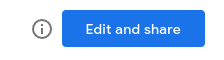
- 情報ボタンが表示されていない場合は、次の方法でボタンを有効にできます。
末尾に
&c.explain=trueパラメータを追加する 任意の Linking API の URL です。
権限
データソース タイプに対して適切なテンプレート権限が設定されていることを確認してください Linking API の設定を確認します。テンプレートの権限をご覧ください。 表示されます。
更新と置換
データソース テンプレートからデータソース構成を更新する場合は、 データソースの設定と Linking API の設定を変更して、 互換性があります。新しい構成から生成されたフィールドを確認する レポート コンポーネントおよび設定との互換性があることを確認します。
更新と置換を実行するときに、無効な値を設定する可能性があります。 未定義の動作で構成されます。詳しくは、 詳しくは、置換と更新をご覧ください。
フィールドを更新
テンプレート データのフィールド名、タイプ、集計を構成している場合
これらの変更は、Linking API の設定データにのみ引き継がれます。
ds.refreshFields パラメータが以下に設定されている場合の参照元
false。
キャンペーンの ds.refreshFields データソース パラメータを確認し、
Linking API の URL。省略した場合は、
ユースケースに適したコネクタタイプを
ご確認ください
一般的に、テンプレートのデータソースでフィールドを構成していて、
Linking API による新しいデータソース構成が常に
まったく同じフィールドが得られる場合、refreshFields を false に設定すると、
推奨されます。
たとえば、レポート テンプレートの作成中に Looker Studio が
は、特定のデータソース フィールドを Number タイプとして識別し、それを
Year の場合、このフィールドの設定変更はテンプレート データの一部になりました
あります。修正されたフィールドを使用しているレポート テンプレートのグラフは、
グラフが時間ベースの場合はレンダリングされない可能性があります。条件
Linking API を使用して、新しいデータソース構成を提供し、
まったく同じフィールドの場合、
refreshFields パラメータ:
trueに設定すると、テンプレート データソースのフィールド構成が使用されます。 キャリーオーバーは行われません。また、グラフがキャリーオーバーに依存している場合、グラフの読み込みに失敗する可能性があります。 同じフィールド設定を指定することができます(つまり、Year 型のフィールドが想定されます)。falseに設定した場合、テンプレート データソースのフィールド構成 新しいデータソースに引き継がれ、レポートのグラフに すべて正常に読み込むことができます。
フィードバックとサポート
Linking API に関する問題の報告やフィードバックには、Issue Tracker をご利用ください。詳しくは、 問い合わせや質問に関する全般的なリソースのサポート。
変更履歴
2023-06-06
r.measurementIdと 設定するr.keepMeasurementIdレポート パラメータ Google アナリティクスの測定 ID レポート設定。- リソースの再利用を制御する
ds.keepDatasourceNameを追加しました テンプレートのデータソース名です - 「レポートの埋め込み」セクションを追加しました。
- BigQuery コネクタ
<ph type="x-smartling-placeholder">
- </ph>
sqlReplaceを追加しました。指定できる項目 テンプレートの SQL クエリを更新するパターンと置換文字列 データソースです
2023-05-22
- Looker コネクタのサポートを追加しました。
- コミュニティ コネクタがサポートされるようになりました。
2022-11-21
- 空のレポートを使用する機能を追加しました。詳しくは、 空白またはデフォルトのレポートを使用する
refreshFieldsセクションを追加しました ヒントとトラブルシューティングをご覧ください。
2022-11-14
- サーベイ コネクタのリファレンスは、 Google サーベイの廃止。
2022-06-15
- ベータ版から正式版への移行
<ph type="x-smartling-placeholder">
- </ph>
- Integration API は、Linking API という名前に変更されました。
- Linking API のベータ版が終了しました。
- 特定のレポートにリンクできる
pageIdコントロール パラメータを追加しました できます。 - レポートの状態を [表示] または [表示] に設定する
modeコントロール パラメータを追加しました。 読み込み時の [Edit] モード。 - データソースの構成の全部または一部を置き換えることができるようになりました
更新しました。この動作は、terraform plan または terraform apply の
ds.connectorパラメータが設定されている。置換と更新をご覧ください をご覧ください。 - レポート テンプレートが提供されていない場合に、
c.reportIdパラメータ。 ds.refreshFieldsデータソース パラメータを追加しました。これにより、 データソースの読み込み時にデータソースのフィールドを更新するかどうかを制御します できます。- BigQuery コネクタ
<ph type="x-smartling-placeholder">
- </ph>
typeがCUSTOM_QUERYに設定されている場合、projectIdは必要ありません。billingProjectIdが設定されていない場合、課金プロジェクトはprojectIdまたはクエリされたテーブルのプロジェクトにフォールバックします。- 日付パーティション分割テーブルのサポートを追加しました。
isPartitionedを設定する パラメータをtrueに指定して、パーティション フィールドを期間として使用します。 あります。 - ワイルドカードを使用した日付パーティション分割テーブルに対するクエリのサポートを追加しました。
文字または
YYYYMMDDテーブルの接尾辞を使用します。 - Google アナリティクス、Firebase 向け Google アナリティクス、 Crashlytics テーブル。フィールド テンプレートの選択。
- Google スプレッドシート
<ph type="x-smartling-placeholder">
- </ph>
hasHeaderのデフォルトはtrueです。これはウェブ UI のデフォルトと同じです。includeHiddenAndFilteredCellをincludeHiddenCellsに分割し、includeFilteredCells。どちらもデフォルトはtrueになり、 ウェブ UI のデフォルトになりました。
- Search Console コネクタ
<ph type="x-smartling-placeholder">
- </ph>
propertyTypeパラメータの名前をsearchTypeに変更しました。
- サーベイ コネクタ
<ph type="x-smartling-placeholder">
- </ph>
surveyIdで、1 つのアンケート ID またはアンケート ID のカンマ区切りのリストを使用できるようになりました。 提供します。
2021-12-16
- Integration API の初版リリース。
- 既存のレポートへのリンクとレポート名の設定がサポートされました。
- 複数のデータソースの構成と各データソース名の設定が可能になりました。
- 次のコネクタの種類がサポートされました: BigQuery、Cloud Spanner、Google アナリティクス、Google Cloud Storage、Google スプレッドシート、Google サーベイ、Search Console。
